Você está se perguntando como criar uma loja de impressão sob demanda no WordPress?
Você pode criar uma loja de impressão sob demanda para vender camisetas e brindes para a sua marca e aumentar o reconhecimento. Esses produtos só serão impressos quando o cliente fizer um pedido, reduzindo o risco financeiro e a necessidade de gerenciamento de estoque.
Neste artigo, mostraremos a você como criar uma loja de impressão sob demanda no WordPress, passo a passo.
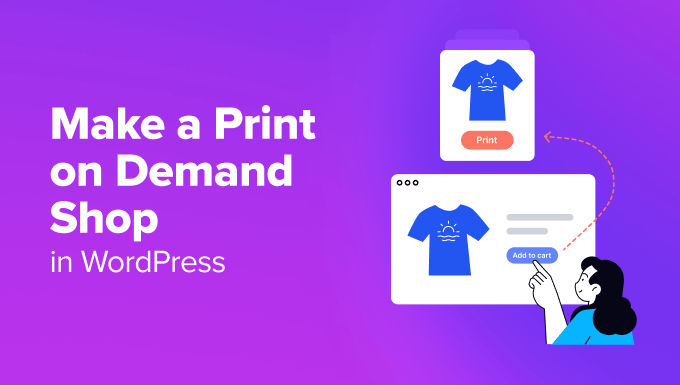
O que é impressão sob demanda e por que usá-la?
A impressão sob demanda é um método de fabricação em que um design só é impresso em um produto depois que o cliente faz o pedido. Isso é muito semelhante ao dropshipping, exceto pelo fato de que os produtos são feitos sob medida para você.
Ele pode ser usado para roupas, bolsas, artigos para casa e muito mais.
A impressão sob demanda não é tão econômica quanto os métodos de fabricação de produção em massa, mas tem algumas grandes vantagens para as pequenas empresas e ainda pode ser muito lucrativa.
Com o POD, você não paga nada até que o cliente lhe pague, o que facilita muito o início das pequenas empresas. Além disso, os serviços de POD cuidam da impressão, do atendimento e do envio, portanto, você não precisa se preocupar com isso.
Não há necessidade de comprar estoque antecipadamente e você também não precisa de espaço de armazenamento. Além disso, você pode experimentar facilmente diferentes designs para ver qual é o mais popular.
Existem algumas empresas diferentes de impressão sob demanda no mercado. Neste tutorial, usaremos a Printful. Ela é bem estabelecida e se integra facilmente ao seu site WordPress por meio do WooCommerce.
A Printful oferece designs impressos e bordados para alguns produtos, como bonés de beisebol e mochilas.
Você pode vender facilmente produtos de marca personalizada, como camisetas, moletons, shorts, bonés, mochilas, pulseiras, capas de telefone, chaveiros, canecas de café, cobertores e mais de 249 produtos.
Dito isso, vamos ver como criar facilmente uma loja de impressão sob demanda no WordPress.
Criando uma loja de impressão sob demanda com a Printful
Para criar uma loja de impressão sob demanda, você precisa primeiro visitar o site da Printful.
Aqui, clique no botão “Get Started” (Iniciar).
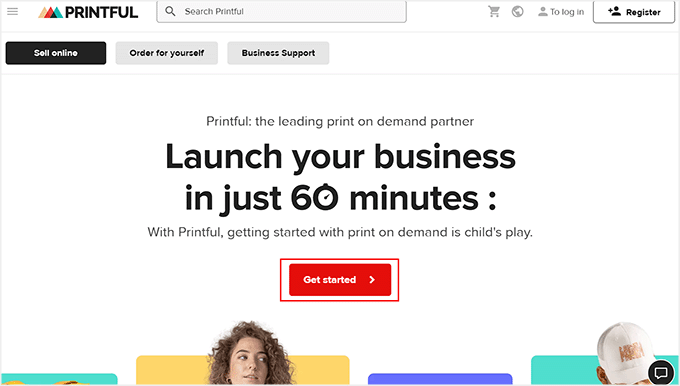
Isso o levará a uma nova tela, na qual você deverá adicionar seu endereço de e-mail, nome e senha para criar uma conta.
Feito isso, clique no botão “Sign Up” (Registrar-se) para iniciar o processo. O Printful solicitará alguns detalhes sobre sua empresa, que você poderá preencher.
Você também receberá um e-mail com um link no qual deverá clicar para confirmar seu endereço de e-mail.
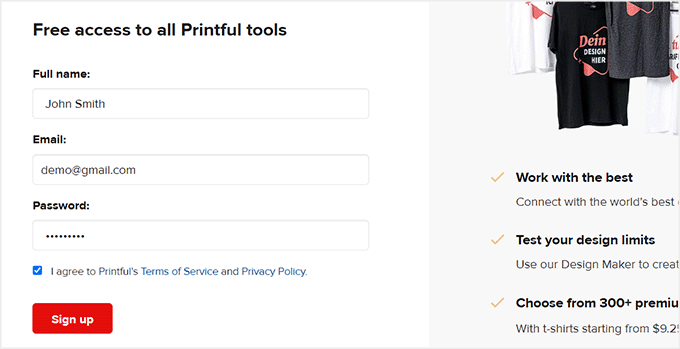
Em seguida, você será levado ao seu painel, onde poderá alternar para a guia “Product Templates” (Modelos de produtos) na coluna da esquerda.
Aqui, clique no botão “+ Criar produto”.
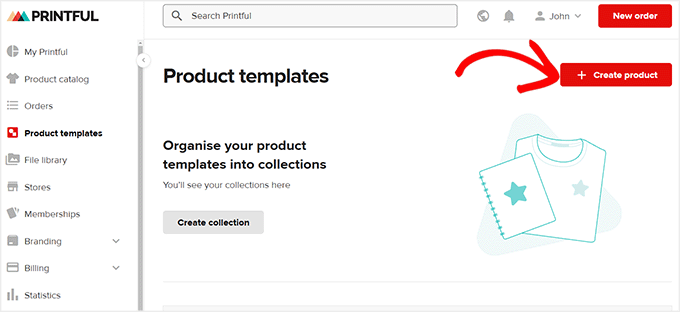
Isso abrirá um novo prompt, no qual você poderá selecionar o tipo de produto que deseja criar no lado esquerdo. Por exemplo, se quiser criar uma camiseta para mulheres, você pode expandir a guia “Roupas femininas” e escolher um tipo de camiseta.
Isso abrirá alguns modelos de camisetas à direita. Vá em frente e clique na camiseta de sua preferência.
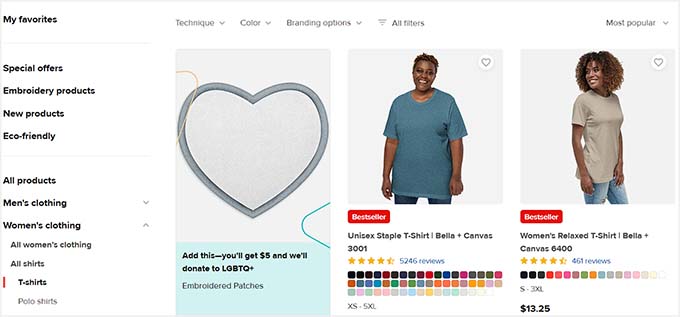
O construtor visual do Printful agora será iniciado em sua tela com uma visualização da camisa à direita e as configurações na coluna da esquerda.
Você pode começar escolhendo o tamanho e a cor da camiseta. Depois disso, clique no botão ‘Upload or drop your design here’ para adicionar o logotipo da sua marca ou um simples clipart à camiseta.
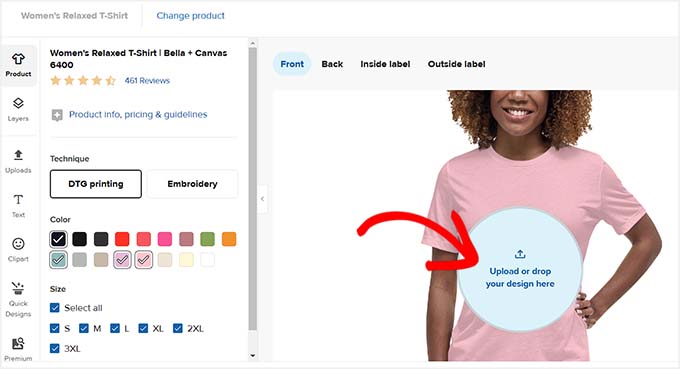
Isso abrirá uma janela pop-up, na qual você deverá clicar no botão “Upload new file” (Carregar novo arquivo).
Agora você pode fazer upload de uma imagem de sua escolha do seu computador.
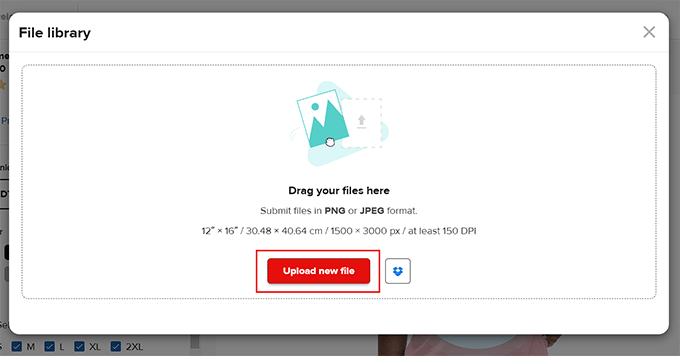
Depois de adicionar um elemento, você também pode alterar seu tamanho e posição, cortar a imagem, adicionar padrões e remover o plano de fundo.
Em seguida, você pode clicar nas opções “Back” (verso), “Inside Label” (etiqueta interna) ou “Outside Label” (etiqueta externa) e repetir o processo para adicionar outros cliparts à camiseta.
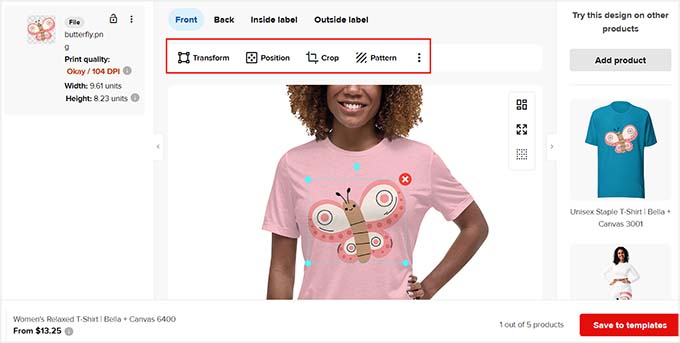
Depois disso, mude para a guia “Text” (Texto) no lado esquerdo da tela.
Agora você pode digitar o nome da sua empresa ou uma citação que deseja adicionar ao item de vestuário.
Você pode alterar a cor do texto, os gráficos, a fonte, a posição, o contorno e até mesmo adicionar sombras usando a barra de ferramentas na parte superior.
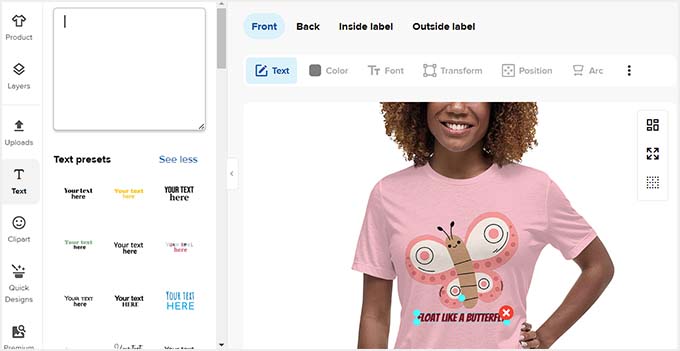
Feito isso, passe para a guia “Clipart”. Aqui, você pode arrastar e soltar as imagens que deseja adicionar à camiseta.
Em seguida, clique no botão “Save to Templates” (Salvar em modelos).
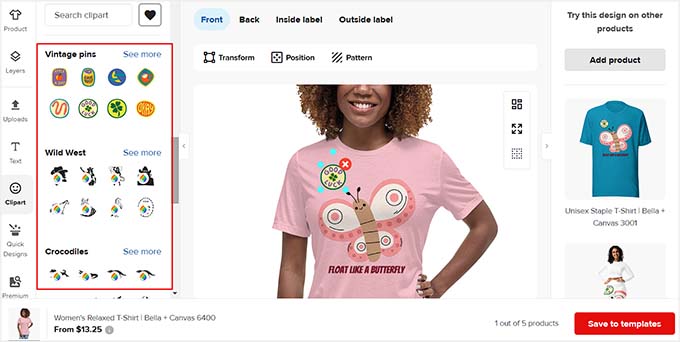
Ao fazer isso, você será direcionado para o painel do Printful, onde poderá iniciar o processo novamente para criar quantas camisetas, moletons e outros produtos desejar.
Depois de fazer isso, você também precisará configurar um método de cobrança para a Printful. Seus clientes lhe pagarão pelo produto por meio de sua loja on-line, e a Printful cobrará o custo do envio.
Para fazer isso, acesse a página Faturamento ” Métodos de faturamento no painel à esquerda e clique no botão “Adicionar novo método de faturamento”.
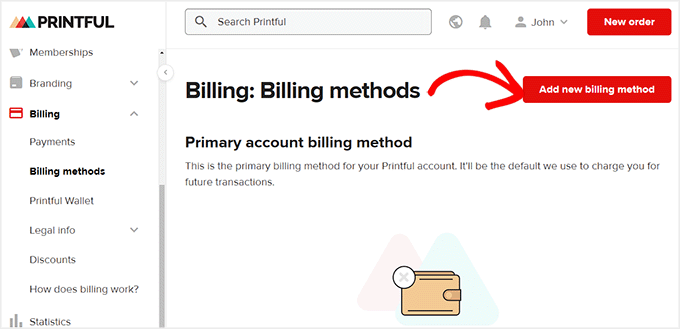
Isso o levará a uma nova página na qual você deverá adicionar suas informações de cobrança, como nome, país, CEP e número de telefone, para acessar os métodos de cobrança.
Depois disso, role a tela para baixo para selecionar um método de pagamento e conectar sua conta de gateway de pagamento com a Printful. Em seguida, clique no botão “Add” (Adicionar) para armazenar suas configurações.
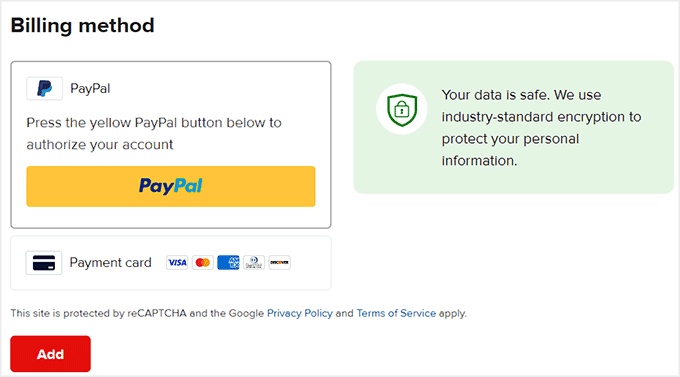
Agora você criou com sucesso uma mercadoria impressa sob demanda para vender em seu site.
Como conectar o Printful ao seu site WordPress
A próxima etapa é conectar sua conta do Printful ao seu site WordPress. Depois disso, você também precisa instalar e ativar o plug-in WooCommerce.
Se você ainda não configurou sua loja, consulte nosso guia passo a passo sobre como iniciar sua loja on-line.
Quando seu site estiver totalmente configurado, acesse a página WooCommerce ” Settings ” Advanced no painel do WordPress. Aqui, clique no link “Legacy API” na parte superior.
Isso abrirá algumas novas configurações, nas quais você deverá marcar a caixa ao lado da opção “Legacy API”. Em seguida, clique no botão “Save Changes” (Salvar alterações) para armazenar suas configurações.
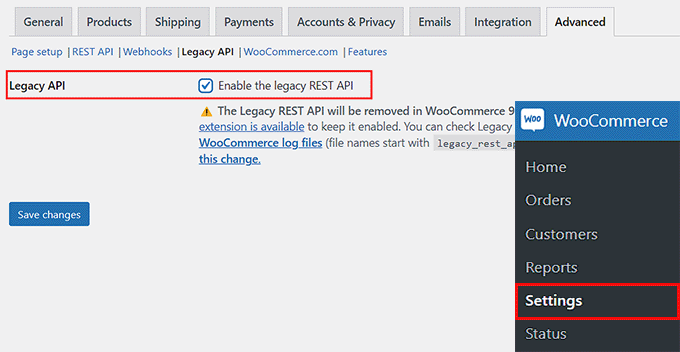
Em seguida, você precisa instalar e ativar o plug-in Printful Integration for WooCommerce. Para obter mais detalhes, consulte nosso guia passo a passo sobre como instalar um plug-in do WordPress.
Após a ativação, visite a página do Printful no painel do WordPress e clique no botão “Connect” (Conectar).
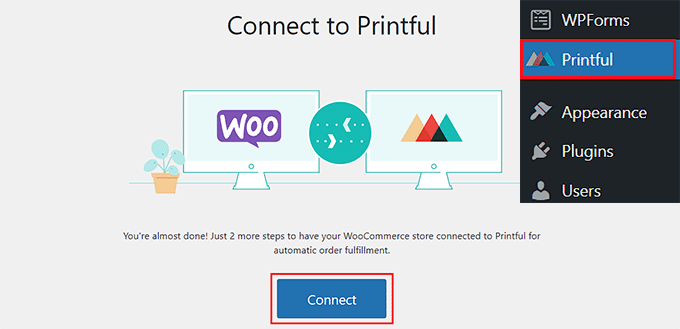
Isso abrirá uma nova guia, na qual você deverá clicar no botão “Follow Link” (Seguir link). Isso abrirá outro prompt solicitando sua permissão para conectar o WooCommerce ao Printful.
Clique no botão “Approve” (Aprovar).
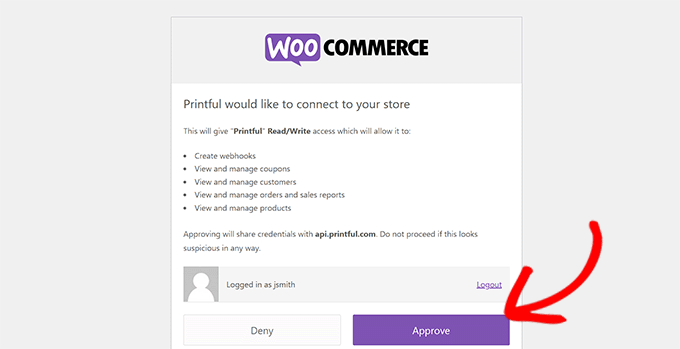
Em seguida, você será solicitado a confirmar os detalhes de sua conta Printful.
Depois de fazer isso, você verá uma mensagem informando que os dados do produto estão sendo sincronizados. Após cerca de um minuto, sua loja WooCommerce será vinculada.
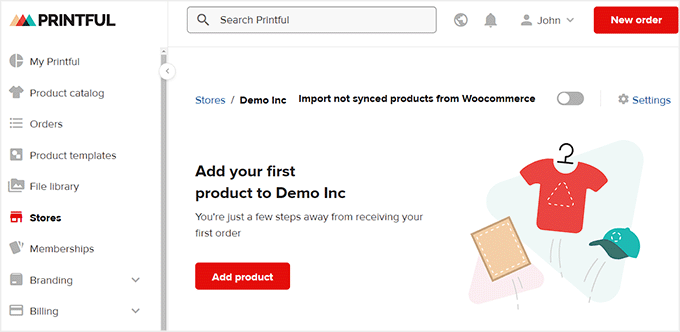
Para adicionar produtos à sua loja no WordPress, vá para a guia “Product Templates” (Modelos de produtos) na coluna esquerda do Printful.
Em seguida, clique na caixa de seleção do produto que você deseja adicionar e clique no botão “Add to Store” (Adicionar à loja) na parte superior.
Observação: Não é possível adicionar dois ou mais produtos à sua loja ao mesmo tempo. Cada produto deve ser aprovado primeiro.
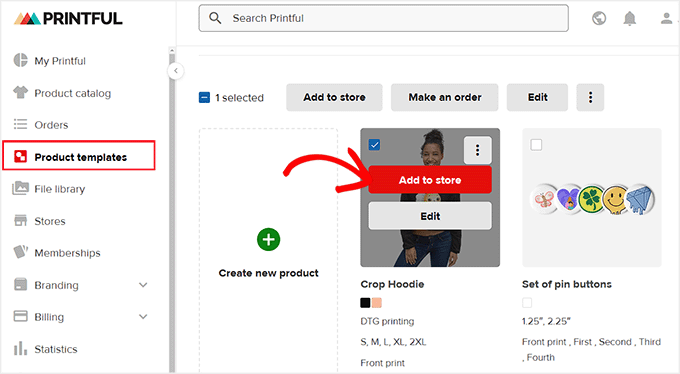
Agora, uma janela pop-up será aberta, na qual você deverá seguir as instruções do Printful. Você poderá selecionar cores e tamanhos, visualizar as imagens do modelo e dar um nome e uma descrição ao seu produto.
Por fim, você será levado à última etapa, na qual a Printful sugerirá automaticamente os preços para você. Esses preços são marcados com base no preço cobrado pela Printful para que você possa lucrar com cada item.
No entanto, você ainda pode alterar os preços de acordo com sua preferência. Quando terminar, basta clicar no botão “Submit to Store”.
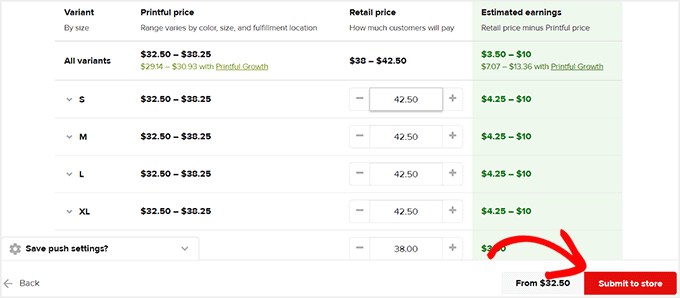
Depois disso, você pode repetir o processo para adicionar outros produtos à sua loja WooCommerce.
Em seguida, visite seu site para ver os produtos adicionados em ação.
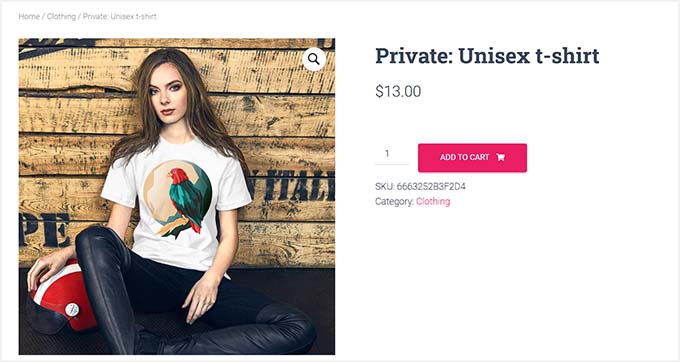
Você também pode editar seus produtos Printful no painel do WordPress, acessando a página Produtos ” Todos os produtos.
Aqui, clique no link “Edit” (Editar) para fazer alterações em um produto usando as configurações do WooCommerce.
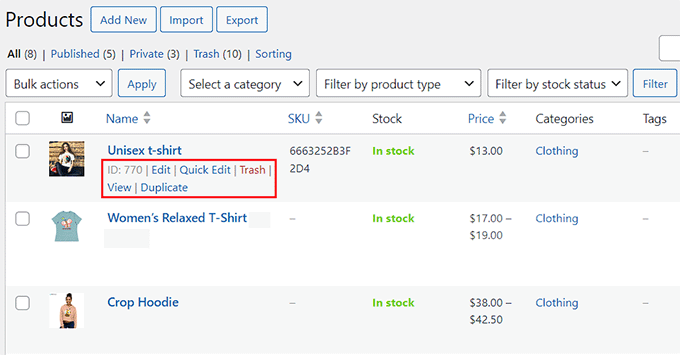
Com a Printful, você pode criar quantos produtos quiser sem pagar nada até receber pedidos.
Esta é a nossa loja on-line finalizada, com uma variedade de produtos de impressão sob demanda.
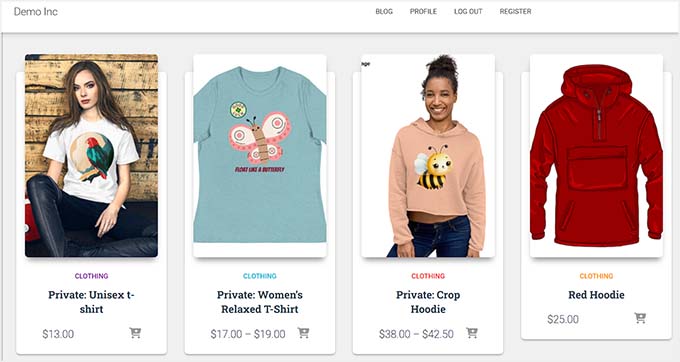
Bônus: Crie uma loja simples de camisetas no WordPress
Se você quiser vender apenas camisetas em sua loja de impressão sob demanda, o método acima pode não ser a melhor opção. Isso ocorre porque a Printful foi projetada para vender todos os tipos de produtos, como bolsas, crachás, canecas e muito mais.
Como alternativa, você pode criar camisetas com impressão sob demanda para aumentar o reconhecimento da sua marca usando o SpreadShirt. Tudo o que você precisa fazer é criar uma conta na plataforma e criar suas camisetas.

Em seguida, você pode conectar seu site WordPress ao SpreadShirt e começar a vender seus designs a partir do seu site.
Para obter mais detalhes, consulte nosso tutorial sobre como criar facilmente uma loja de camisetas no WordPress.

Esperamos que este artigo tenha ajudado você a aprender como criar uma loja de impressão sob demanda no WordPress. Talvez você também tenha interesse em nosso guia para iniciantes sobre como adicionar sua loja Etsy no WordPress e em nossas principais opções dos melhores plug-ins do WooCommerce.
Se você gostou deste artigo, inscreva-se em nosso canal do YouTube para receber tutoriais em vídeo sobre o WordPress. Você também pode nos encontrar no Twitter e no Facebook.





Syed Balkhi says
Hey WPBeginner readers,
Did you know you can win exciting prizes by commenting on WPBeginner?
Every month, our top blog commenters will win HUGE rewards, including premium WordPress plugin licenses and cash prizes.
You can get more details about the contest from here.
Start sharing your thoughts below to stand a chance to win!
WPBeginner Support says
If we find a method we would recommend we will be sure to share and update our article!
Administrador
Bobby says
Is there a way like this that is similar to set up a product generator for the customer that is connected to your wordpress site? They would upload their logos, art etc to preview on a product like a t shirt then if they like, they order then order goes through like the above method but instead of of pre-determined products, they can upload their art onto any product they want and then order.
liz says
but can you do both blogging and selling stuff together because i want to blog but i also want to sell stuff all in the same place
WPBeginner Support says
Yes, you can have a site that sells products and has a blog. We would recommend taking a look at our article below for more on blogs vs websites.
https://www.wpbeginner.com/beginners-guide/what-is-a-blog-and-how-is-it-different-from-a-website-explained/
Administrador
Sanwan says
Is it possible to add your own t-shirt mockup images or do you have to use the standard Printful mockups? If so, how can you add your own mock up photos?
WPBeginner Support says
They have a mockup generator that you can use to customize the mockups for what you want them to be.
Administrador
Dan says
If you connect the printful shop to your Woo commerce store
can you then only add products from your printful store to your site or can you add products that you have in your own stock that you will ship yourself?
WPBeginner Support says
You can also sell products that are not on Printful.
Administrador
Aurora M says
This is great way to monetize and secondly easy to start
WPBeginner Support says
Glad you found our guide helpful
Administrador